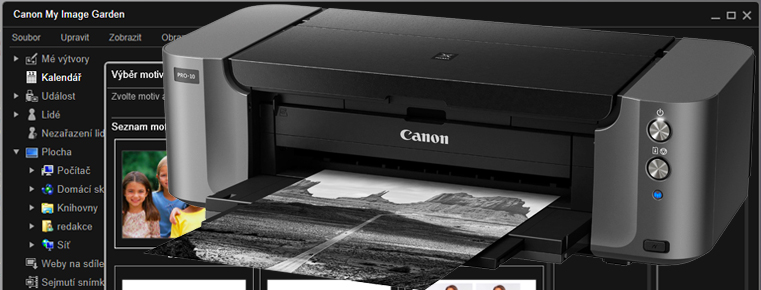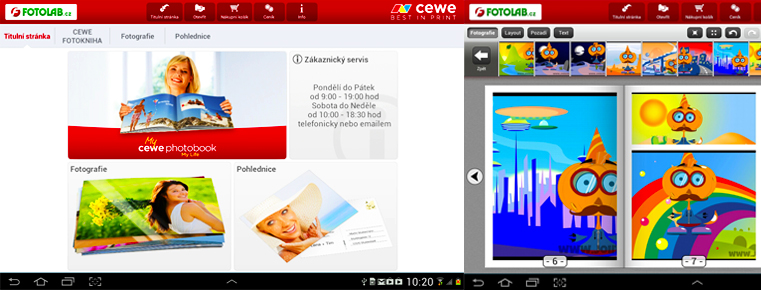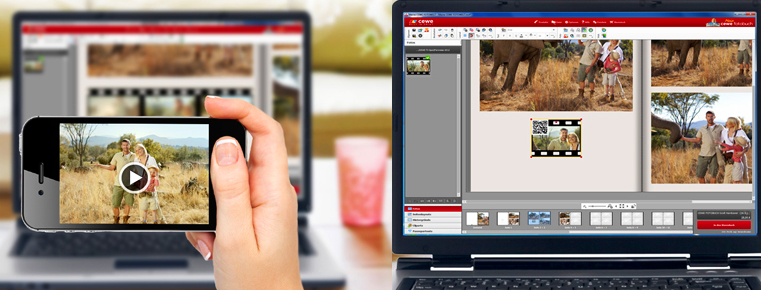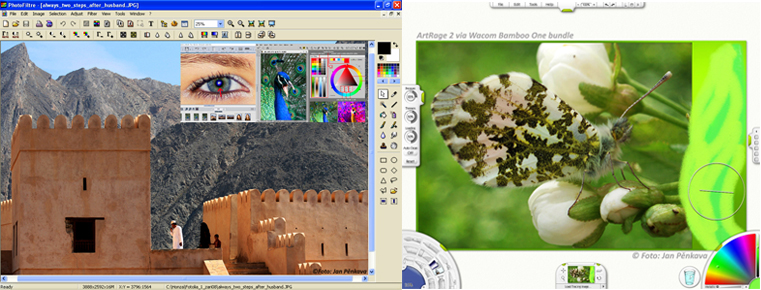Fotografický magazín "iZIN IDIF" každý týden ve Vašem e-mailu.
Co nového ve světě fotografie!
Zadejte Vaši e-mailovou adresu:
Kamarád fotí rád?
Přihlas ho k odběru fotomagazínu!
Zadejte e-mailovou adresu kamaráda:

Tipy a triky
Praktický tip pro skenování
14. září 2001, 16.48 | Pokud se vám stane, že naskenujete obrázek, který bude mít nevyvážené barvy, ještě stále ho můžete upravit ve Photoshopu. Na první pohled to může vypadat, že není důvod to dělat jinak, ale jak je tomu ve skutečnosti? Je lepší upravovat obrázek ve Photoshop nebo přímo při skenování? Ukážeme si to na malém příkladu.
Vezmeme obrázek, kterému budou chybět světla nebo stíny. Nyní ho naskenujeme dvěma způsoby - jednou nastavíme plný rozsah skeneru, tedy necháme histogram bez úprav. U kvalitnějších skenerů dojde k tomu, že místo bílého papíru se naskenuje šedivá, což ostatně vidíte na prvním obrázku. Podruhé obrázek naskenujeme, ale přímo ve skenovacím programu provedeme omezení - bílý bod nastavíme v našem případě na barvu papíru, černý bod na ohraničující rámeček. Oba obrázky vezmeme, otevřeme ve Photoshopu a zobrazíme histogram.
Proč vlastně skenovat s omezením, když můžu provést omezení ve Photoshopu?. Můžeme to zkusit, přičemž máme dvě možnosti. První je, že vezmeme kapátko (v dialogu vpravo dole) a vybereme příslušné místo na obrázku. Nejprve vezmeme například tmavé kapátko a klepneme do nejtmavšího místa obrázku, v našem případě na černý rámeček. Potom vezmeme bílé kapátko a klepneme na nejbělejší místo papíru.
Všimněte si, že se posunul černý i bílý trojúhelníček do místa, kde začínají „čáry“. Toho využívají zkušenější uživatelé, kteří nemusí do obrázku „šahat“ kapátkem, ale pouze upraví začátek černé a bílé na histogramu. Bohužel, co nám tak pěkně funguje na černobílém obrázku se hůře provádí na barevném. Určitě jste si všimli šedého trojúhelníčku, který symbolizuje střední hodnotu. Posouváním trojúhelníčku se mění hodnota gama obrázku. I když to není úplně stejné, mění se tím také kontrast.
Nyní stačí v dialogu klepnout na OK a počkat na provedení operace. Pokud máte oba obrázky vedle sebe, vypadají téměř stejně nebo úplně stejně, zaleží na konkrétním nastavení. Rozhodně obrázek vypadá mnohem lépe než před úpravou.
Pokud tento histogram srovnáte s histogramem obrázku, který byl upraven přímo ve skenovacím programu, vidíte podstatný rozdíl. Zatímco obrázek ze skeneru má histogram relativně spojitý, úprava ve Photoshopu způsobí vypadání některých barev a částečnou ztrátu detailů. Čím větší posun černého a bílého bodu provedete, tím bude vypadání výraznější.
Obrázek není uložen analogově, takže nás postup Photoshopu víceméně nepřekvapuje. Ale proč k tomu u skeneru nedochází? Důvod je jednoduchý: k omezení černého a bílého bodu dochází ještě před digitalizací, tedy přímo na A/D převodníku. Do převodníku přichází už upravený signál, což v praxi znamená, že na výstupu získáme lepší obraz.
V případě skenování na plný rozsah máme několik barev (stupňů šedé) vyhraženo na šum (různé odstíny černé, odchylky barvy papíru), což je nepříjemné. Při omezení se vzorkuje pouze reálný obraz, takže získáme víc detailů.
Závěr je tedy poměrně jednoduchý. Přestože ve skenovacím programu máme horší náhled obrázku, přestože je to často nepohodlné nebo nezvyklé, je stále lepší provést nastavení přímo tam.
Malá poznámka na závěr o levných skenerech. Tento postup platí pro skenery střední a vyšší třídy s prvkem CCD. Pokud se vám postup nedaří zopakovat, máte zřejmě skener se snímačem CIS nebo levný přístroj se snímačem CCD, kde nelze správně nastavit převodník.
Druhá poznámka na závěr Tentokrát jsme vůbec neuvažovali o správě barev. S tou se automaticky setkáte u profesionálních skenerů, často také u poloprofesionálních. Amatérské skenery ji nemají „viditelně“, ale většinou převádějí obrázek do stadardního profilu sRGB. Tato volba samozřejmě také ovlivňuje vzhled naskenovaného obrázku, ale o tom až někdy příště.
-
23. dubna 2014
Konica Minolta přenesla výhody velkých zařízení do kompaktních modelů
-
5. ledna 2017
-
24. prosince 2016
Čtyřicáté číslo internetového magazínu IDIF v roce 2016 40/2016
-
23. května 2014
Epson na konferenci Droidcon Berlin ukázal nové možnosti čekající na vývojáře OS Android
-
24. listopadu 2014
-
15. prosince 2014
Konica Minolta pomůže živnostenským úřadům s digitalizací dokumentů
-
26. listopadu 2014
Canon Junior Awards již posedmé ocení mladé fotografy v rámci Czech Press Photo
-
21. srpna 2014
-
9. prosince 2014
Fotografování pomocí robotů je nejen rychlejší, ale často i zábavnější
-
3. prosince 2014